|

|
各支部の情報のページは、各支部の担当者が直接投稿・編集できます。
|
 投稿する支部を選択します。 投稿する支部を選択します。
(この例は九州支部です。) |
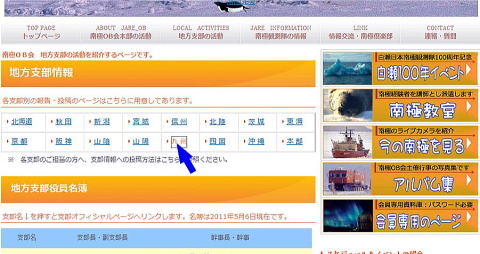 |
|
 左枠にある[管理]をクリックする。 左枠にある[管理]をクリックする。
パスワード入力画面が出ます。 |
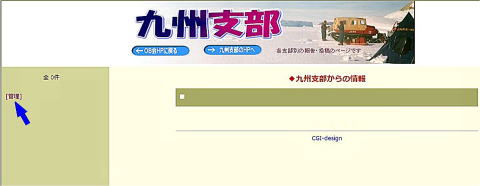 |
|
 パスワードを入力すると「編集」画面に移ります。 パスワードを入力すると「編集」画面に移ります。
(パスワードの初期値は、OB会事務所にお聞きください。) |
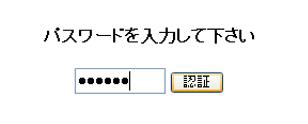 |
|
 記事を投稿・掲示する場合は、下記手順で、番号順に入力してください。 記事を投稿・掲示する場合は、下記手順で、番号順に入力してください。
|
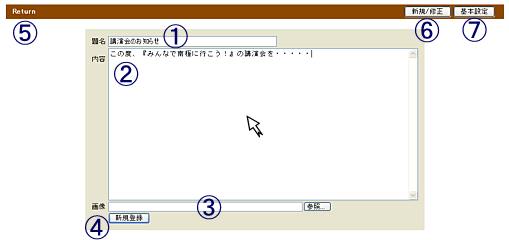 |
① 題名を入力します。
② 内容を入力します。
③ 画像を掲示したい場合は、「参照」をクリックして画像ファイルを入力します。
注:アップロード可能な画像ファイル形式はJPG、GIF、PNG。画像の最大ファイル容量は200KBです。
④ 内容よければ、「新規登録」を押す。
注:新規登録を押さないと記事は投稿されません。
⑤Return: 戻ります。記事が投稿されたことを確認してください。
⑥ 新規と修正の切り替えです。
⑦ 設定変更に使用します。
注:設定変更は、管理者以外は操作禁止とします。
|
|
 既に投稿・掲示済みの記事を修正または削除する場合の方法です。 既に投稿・掲示済みの記事を修正または削除する場合の方法です。
以下の番号順に操作してください。 |
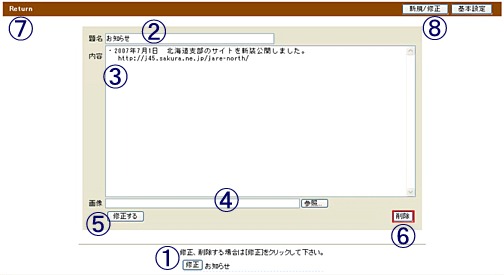 |
① 修正する記事の「修正」を押す。
② 題名を修正する場合は修正する。
③ 内容を修正する場合は修正する。
④ 画像を変更する場合は「参照」を押して、画像ファイルを指定する。
⑤ 修正内容が正しく入力されたら、「修正する」を押すと修正内容が掲示されます。
⑥ 削除したい場合は「削除」を押す。
⑦Return: 戻ります。記事が投稿されたことを確認してください。
⑧ 修正を止めて、新規投稿に切り替えます。入力中の内容は消えます。
|
|
|